U bent hier:
iPad-toetsenbord gebruiken
Artikel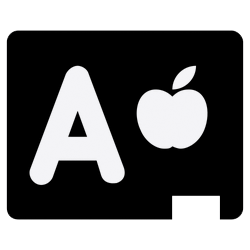
Als het toetsenbord op de iPad opent, zie je de letters van het alfabet. Maar waar vind je bijvoorbeeld het apenstaartje?
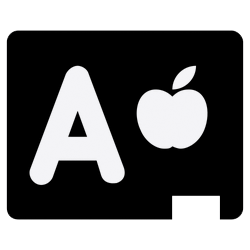
Toetsenbordweetjes
Wij laten de opties van het toetsenbord van de iPad de revue passeren. Zo heeft het iPad-toetsenbord geen geheimen meer voor je. Hierbij alle toetsenbord-weetjes op een rij:
- Een hoofdletter typ je door eerst op een shift-toets te tikken. Dat is de toets met het pijltje naar boven
.png) .
. - Wil je meerdere hoofdletters achter elkaar typen? Tik dan dubbel op de shift-toets. Dan ziet de shift-toets er zo uit:
77.png) . Klaar met hoofdletters? Tik nog een keer op de toets.
. Klaar met hoofdletters? Tik nog een keer op de toets. - Tekst weghalen doe je met behulp van het kruisje rechtsboven op het toetsenbord. Je gaat dan telkens een stapje terug en verwijdert op die manier de tekst.
- De toets waar een pijl op staat die een bocht maakt, is de enter-toets
 . Hiermee ga je naar een volgende
regel. Soms staat op deze toets ook het woord 'zoek'. Bijvoorbeeld als je in het zoekvenster van Google hebt getypt. Er staat ook weleens 'ga', als je bijvoorbeeld een webadres hebt getypt in de browser. Bij verschillende versies kan er 'return' staan op deze knop.
. Hiermee ga je naar een volgende
regel. Soms staat op deze toets ook het woord 'zoek'. Bijvoorbeeld als je in het zoekvenster van Google hebt getypt. Er staat ook weleens 'ga', als je bijvoorbeeld een webadres hebt getypt in de browser. Bij verschillende versies kan er 'return' staan op deze knop. - Zoek je naar de cijfers en meestgebruikte symbolen zoals het apenstaartje (@)? Tik dan op de toets waar '.?123' op staat. Die staat vaak linksonder.
- Tegenwoordig zijn veel van de symbolen met het zogenaamde QuickType-toetsenbord ook sneller te typen. Iedere toets bevat namelijk een extra cijfer of teken. Deze staat boven de primaire letter. Het apenstaartje staat bijvoorbeeld boven de letter A. Veeg over de toets van boven naar beneden om het secundaire cijfer of teken te activeren. Wanneer je het scherm loslaat, verschijnt het cijfer of teken op de plek waar je aan het typen bent.
- De pijltoetsen linksboven op het toetsenbord maken het laatste wat je hebt uitgevoerd ongedaan. Met de pijl naar rechts kunt je dit weer herstellen. Je gaat als het ware terug en vooruit in de tijd. Zie je deze pijlen niet? Tik dan eerst op de cirkel met daarin een pijl.
- Tik op de toets waar het hekje vooraan staat. Je krijgt dan de overige symbolen te zien, zoals het dollarteken. Zie je deze toets niet, tik dan eerst op de toets met '.?123'.
- Er staat ook een dicteerfunctie op het toetsenbord. Tik op het pictogram van de microfoon.
- Als je de dicteerfunctie niet ziet, kun je deze inschakelen via Instellingen > Algemeen > Toetsenbord. Tik op het schuifje achter 'schakel dicteerfunctie in' zodat deze groen wordt. Tik op Schakel dicteerfunctie in.
- Er verschijnen ook suggesties van woorden die je mogelijk aan het typen bent. Tik op zo'n suggestie als je deze wilt gebruiken. Wil je geen suggesties? Tik dan op Instellingen > Algemeen > Toetsenbord. Tik op het schuifje achter 'Voorspellende tekst', zodat deze grijs wordt.
Wat vind je van dit artikel?
Geef sterren om te laten zien wat je van het artikel vindt. 1 ster is slecht, 5 sterren is heel goed.
Meer over dit onderwerp
Handige tips voor de iPad
Internetten, e-mailen of favoriete apps raadplegen. Deze handige tips voor de iPad met iPadOS 17 en hoger mag u niet missen.
Bedieningspaneel op iPhone of iPad aanpassen
Zet de knoppen die u handig vindt en veel gebruikt, op het bedieningspaneel van de iPhone/iPad met iOS/iPadOS 17 of ouder.
Bekijk meer artikelen met de categorie:
Meld je aan voor de nieuwsbrief van SeniorWeb
Elke week duidelijke uitleg en leuke tips over de digitale wereld. Gratis en zomaar in de mailbox.